- Įrenginių tvarkytuvės žurnalas gali padėti diagnozuoti / pašalinti bet kokią kompiuterio problemą. Ji saugo išsamią informaciją apie kiekvieną taikomąją programą ir paslaugų veiklą kompiuteryje.
- Įrenginių tvarkytuvės sugeneruoti klaidų kodai yra skirtingi ir reiškia skirtingus dalykus, pvz., 1 kodą, kuris reiškia, kad įrenginys netinkamai sukonfigūruotas.
- Šie žurnalai klasifikuojami pagal įvykių tipus, nurodant jų skubumą, pvz., įspėjimą, kuris rodo, kad klaidų žurnalas gali būti nereikšmingas, bet kelia pavojų ateityje.

XĮDIEGTI PASPUSTELĖT ATSISIUNČIŲ FAILĄ
Ši programinė įranga ištaisys įprastas kompiuterio klaidas, apsaugos jus nuo failų praradimo, kenkėjiškų programų, aparatinės įrangos gedimų ir optimizuos jūsų kompiuterį maksimaliam našumui. Išspręskite kompiuterio problemas ir pašalinkite virusus dabar atlikdami 3 paprastus veiksmus:
- Atsisiųskite „Restoro PC Repair Tool“. kuri pateikiama kartu su patentuotomis technologijomis (yra patentas čia).
- Spustelėkite Pradėti nuskaitymą Norėdami rasti „Windows“ problemas, kurios gali sukelti kompiuterio problemų.
- Spustelėkite Remontuoti visus Norėdami išspręsti problemas, turinčias įtakos jūsų kompiuterio saugai ir našumui
- „Restoro“ atsisiuntė 0 skaitytojai šį mėnesį.
Visose „Windows“ versijose yra įrenginių tvarkytuvės žurnalas, kuriame saugomos programos, sąrankos ir kitos kompiuterio funkcijos.
Šiuos žurnalus galima lengvai pasiekti naudojant įrenginių tvarkytuvę arba įvykių peržiūros įrankius, kad būtų galima nustatyti pagrindinę bet kokios problemos priežastį.
Suprantame, kad kai kurias iš šių žurnalų ataskaitų gali būti nelengva iššifruoti, todėl į šį straipsnį įtraukėme bendrą įvykių tipų, kuriuos tikriausiai pastebėsite, reikšmę.
Įrenginių tvarkytuvės žurnalų tipai
Kaip minėta anksčiau, įrenginių tvarkytuvės žurnalai yra išsamios sistemos funkcijos veiklos ataskaitos. Yra penki pagrindiniai įvykių tipai, kuriuos ji įrašo:
- Taikymas: ji stebi visus veiksmus, susijusius su programomis, pvz., diegimo ir gedimų ataskaitas.
- Sistema: išryškina sistemos informacijos pakeitimų ataskaitas ir bet kokius įrenginių tvarkyklių nustatymų pakeitimus.
- Sąranka: įrašo naujų įrenginių tvarkyklių ir programinės įrangos diegimą ir aktyvavimą sistemoje Windows.
- Sauga: informuoja apie su sauga susijusią veiklą, pvz., perspėjimą, kai svetainė ar programa bando pasiekti jūsų kompiuterio vietą.
- Persiųsti įvykiai: tai bendras žurnalas iš kitų prijungtų įrenginių tinkle, kuriam priklauso kompiuteris.
„Windows“ įrenginių žurnalai yra išsamios ataskaitos apie svarbius aparatinės ir programinės įrangos veiksmus, kuriuos generuoja ir saugo „Windows“ ir kai kurios tam skirtos programos.
Kaip galiu patikrinti įrenginių tvarkytuvės žurnalą „Windows 11“?
1. Naudokite įrenginių tvarkytuvę
- Dešiniuoju pelės mygtuku spustelėkite Windows logotipas piktogramą Užduočių juosta. Pasirinkite Įrenginių tvarkytuvė.
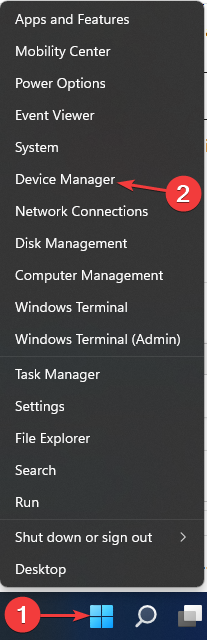
- Raskite įrenginio tipą, kurio žurnalus norite patikrinti. Pavyzdžiui, norėdami patikrinti prijungtos klaviatūros žurnalus, suraskite Klaviatūros. Spustelėkite šalia jo esančią mažą rodyklę. Dešiniuoju pelės mygtuku spustelėkite paties įrenginio pavadinimą. Pasirinkite Savybės.

- Pasirinkite Renginiai. Jei nesate patenkinti keliais rodomais Renginiai, spustelėkite Peržiūrėti visus įvykius.
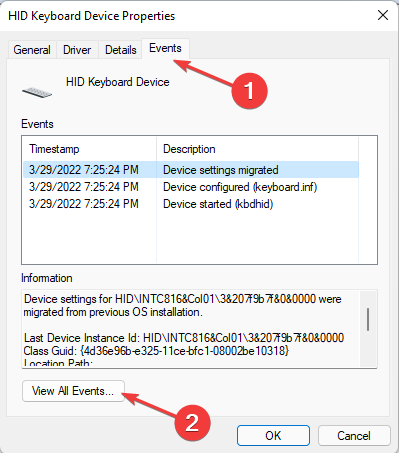
2. Per įvykių peržiūros programą
- Paleisti Bėk paspausdami Windows klavišas + R. Tipas cmd.
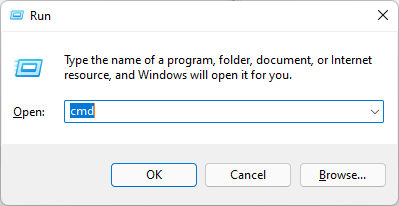
- Paspauskite Įeikite pradėti Komandinė eilutė.
- Įveskite žemiau esančią komandą arba nukopijuokite ir įklijuokite:
eventvwr
- Toliau paspauskite Įeikite.
- Patvirtinta procedūra, skirta pakeisti įkrovos tvarką sistemoje „Windows 11“.
- „Acer Swift“ internetinė kamera neaptikta? 2 paprasti pataisymai, kuriuos reikia taikyti dabar
- 3 Įrenginių tvarkytuvės alternatyvos, apie kurias nežinojote
- Įrenginių tvarkytuvė nuolat atnaujinama? 7 paprasti būdai tai ištaisyti
- 3 paprasti būdai, kaip peržiūrėti paslėptus įrenginių tvarkytuvės įrenginius
Kaip interpretuoti įrenginių tvarkytuvės žurnalo ataskaitas?
Įvykių žurnalas paprastai paleidžiamas iškart po kompiuterio įkrovos. Kai kurie įvykių tipai, kuriuos tikriausiai matysite įrenginių tvarkytuvės žurnale, yra šie:
- Kritinis: vartotojo prisijungimų / atsijungimų, sistemos laiko pakeitimo, audito žurnalų išvalymo, kompiuterio prisijungimo / atsijungimų / pakartotinio paleidimo ataskaita ir kt.
- Klaida: tai įrašai apie tokias problemas kaip duomenų praradimas, netinkamai veikiantys įrenginiai arba paslaugos neįsikėlimas paleidžiant.
- Įspėjimas: čia užfiksuoti įvykiai nėra reikšmingi, bet gali sukelti problemų ateityje. Tai apima klaidas, pvz., mažai vietos diske.
- Informacija: išsami informacija apie sėkmingą programų, tvarkyklių ar paslaugų paleidimą. Informacija registruojama, kai tvarkyklė sėkmingai įkeliama ir tinkamai veikia.
- Audito sėkmė: įrašomi sėkmingi bandymai pasiekti sistemą, pvz., kai vartotojas sėkmingai prisijungia prie sistemos.
- Audito nesėkmė: Skirtingai nuo audito sėkmės, tai registruoja nesėkmes, susijusias su prieiga prie sistemos. Pavyzdžiui, kai vartotojas negali sėkmingai prisijungti prie sistemos.
Manome, kad iki šiol turėjote matyti įrenginių tvarkytuvės žurnalą ir imtis bet kokių numatytų veiksmų, susijusių su tam tikromis ataskaitomis, pvz., klaidų ir įspėjimų įvykių tipais.
Praneškite komentarų skiltyje, jei kiltų problemų bandant bet kurį iš mūsų paryškintų metodų. Taip pat pasidalykite, ar tai jums puikiai tinka be jokių kliūčių.
 Vis dar kyla problemų?Pataisykite juos naudodami šį įrankį:
Vis dar kyla problemų?Pataisykite juos naudodami šį įrankį:
- Atsisiųskite šį kompiuterio taisymo įrankį „TrustPilot.com“ įvertino puikiai (atsiuntimas prasideda šiame puslapyje).
- Spustelėkite Pradėti nuskaitymą Norėdami rasti „Windows“ problemas, kurios gali sukelti kompiuterio problemų.
- Spustelėkite Remontuoti visus išspręsti problemas, susijusias su patentuotomis technologijomis (Išskirtinė nuolaida mūsų skaitytojams).
„Restoro“ atsisiuntė 0 skaitytojai šį mėnesį.


